Google Mail ist Googles Wette für alles, was mit E-Mail-Plattform , Messaging, Kontakten, Kalendern und vielem mehr zu tun hat. In letzter Zeit wurden viele Funktionen hinzugefügt, die darauf abzielen, dem Endbenutzer ein umfassenderes Nutzungserlebnis zu bieten.
Eine der von Google Mail angebotenen Optionen ist die Möglichkeit, E-Mails zwischen zwei verschiedenen Konten zu übertragen. Dies ist praktisch, wenn wir aus Sicherheits- oder Verwaltungsgründen zusätzlichen Support für ein Konto benötigen .
Das Beste ist, dass wir E-Mails auf einfache und voll funktionsfähige Weise von einem Google Mail-Konto in ein anderes Konto verschieben können, das mit Google Mail, Outlook oder einem anderen E-Mail-Anbieter verknüpft ist.
Nun werden wir sehen, wie dieser Prozess in Google Mail erreicht werden kann.
1. Aktivieren Sie das POP-Protokoll im Google Mail-Konto
Dieses POP-Protokoll (Post Office Protocol) muss in dem Google Mail-Konto aktiviert sein, von dem aus die E-Mails übertragen werden. Dazu greifen wir auf das Konto zu, klicken auf das Zahnradsymbol und wählen die Option “Konfiguration” aus:
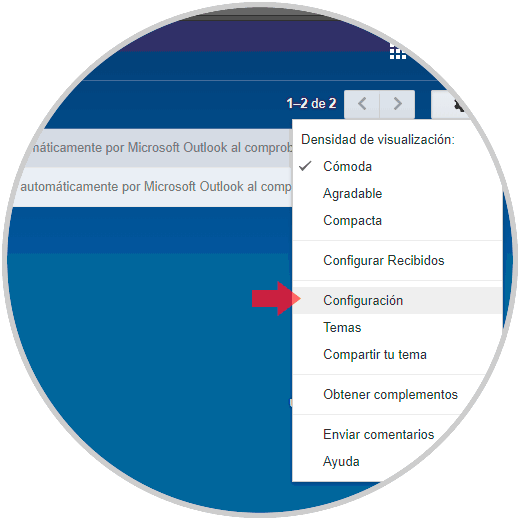
Im angezeigten Fenster klicken wir auf die Zeile “Weiterleitung und POP / IMAP-Mail” und es wird folgendes angezeigt . Dort aktivieren wir im Bereich “POP Mail Download” die Box “POP für alle Nachrichten aktivieren”. 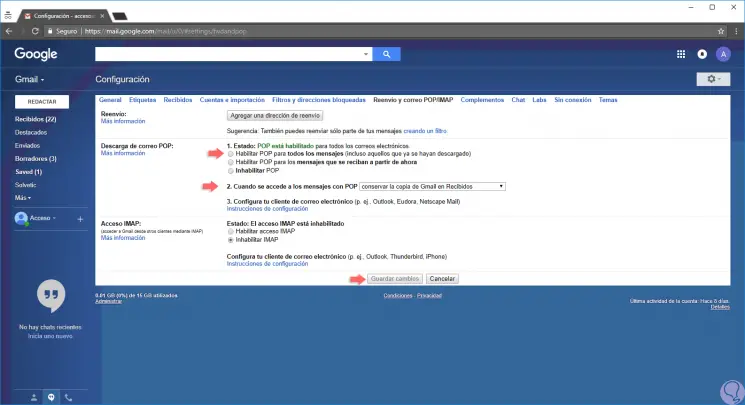
Darüber hinaus haben wir im Feld “Beim Zugriff auf Nachrichten in POP” die folgenden Optionen. Dort definieren wir die Option, die wir für notwendig halten und klicken auf die Schaltfläche “Änderungen speichern”, um wirksam zu werden.
- Bewahren Sie die Kopie der E-Mails im Posteingang auf
- E-Mails als gelesen markieren
- Erstellen Sie eine Kopie
- Löschen Sie die E-Mail-Kopie
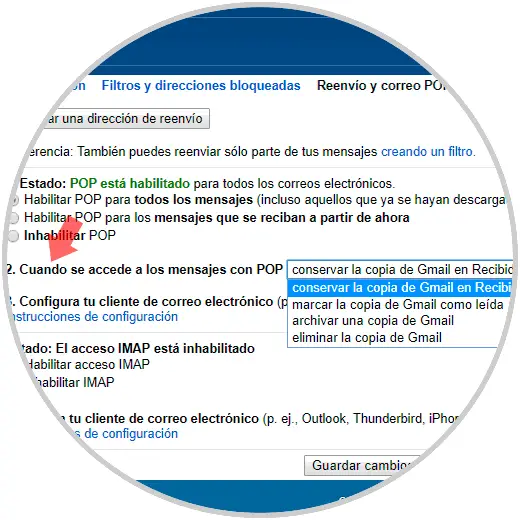
2. Richten Sie in Google Mail ein neues Konto ein
Jetzt können wir uns von diesem Konto abmelden und es mit dem Konto starten, in das die E-Mails verschoben werden müssen.
Sobald wir uns angemeldet haben, klicken wir erneut auf das Zahnradsymbol und wählen die Option “Konfiguration”:
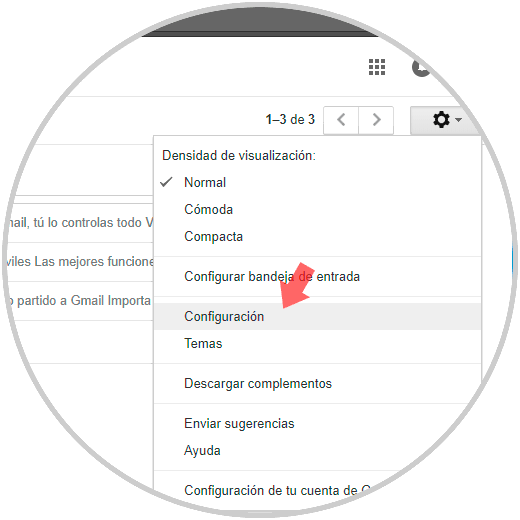
Klicken Sie im angezeigten Fenster auf die Registerkarte “Konten und Import”, und es wird Folgendes angezeigt:
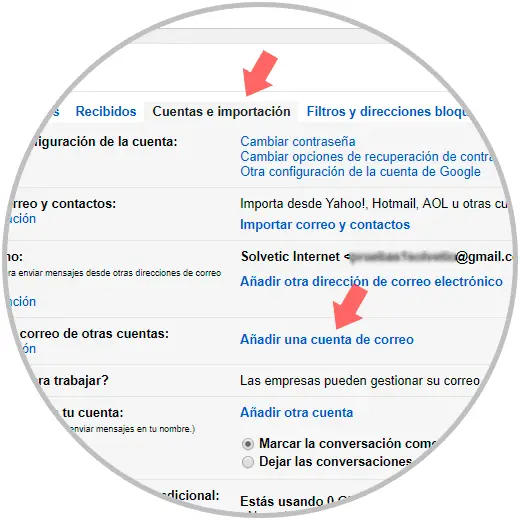
Dort klicken wir auf die Zeile “E-Mail-Konto hinzufügen” und geben im Popup-Fenster die E-Mail-Adresse des zu übertragenden Kontos ein:

Das folgende Fenster wird angezeigt, in dem wir das Kontrollkästchen “E-Mails von meinem anderen Konto (POP3) importieren” aktivieren:
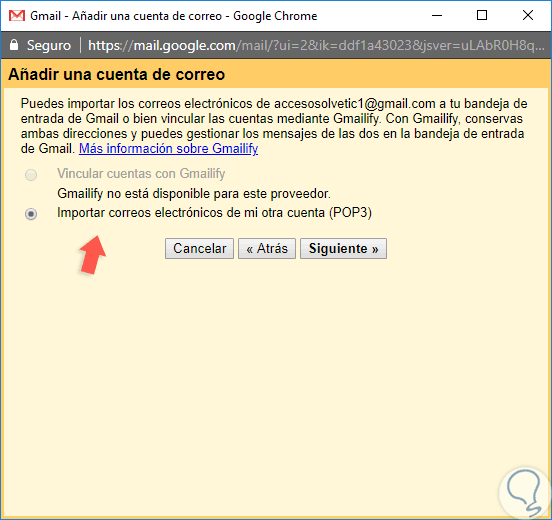
Klicken Sie auf “Weiter” und im nächsten Fenster geben wir das Kennwort des Kontos ein und konfigurieren den POP-Server basierend auf dem Typ des zu importierenden E-Mail-Providers. Dort können wir die Boxen aktivieren, wenn wir möchten, dass die E-Mail-Einstellungen festgelegt werden. Klicken Sie abschließend auf die Schaltfläche “Konto hinzufügen”, um den Vorgang abzuschließen.
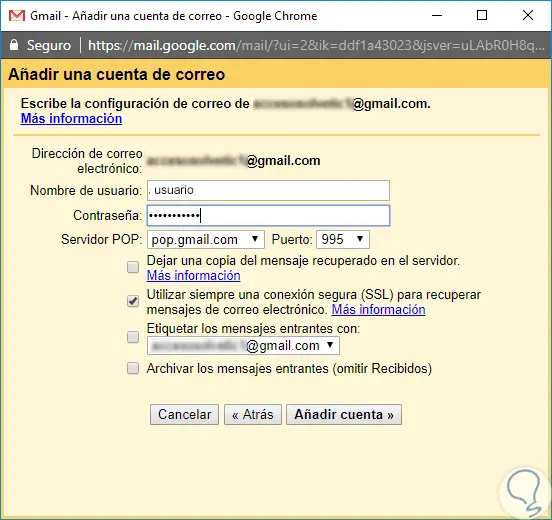
Auf diese Weise ist es mit wenigen Schritten möglich, E-Mails zwischen zwei Google Mail-Konten oder anderen Anbietern zu empfangen. Die Verfügbarkeit und der Zugriff darauf sind häufig und überall verfügbar.